Forum de întrebări frecvente |
 Înapoi |
 Înainte |
Această secțiune răspunde la întrebările frecvente despre pornirea Discoverer Viewer și conține următoarele subiecte:
-
"Cum se creează și cum se salvează informațiile de conectare într-o conexiune Discoverer"
-
"Cum se schimbă startul de utilizator final (EUL) pentru o conexiune Discoverer?"
-
"Care este diferența dintre parolele pentru Discoverer și conectarea unică SSO?"
Ce este End User Layer (strat utilizator final) - EUL?
Stratul de utilizator final (EUL) reprezintă o vizualizare intuitivă și orientată spre activitate a bazei de date relaționale, care utilizează termeni care vă sunt cunoscuți sau pe care îi puteți înțelege cu ușurință. EUL evită complexitatea asociată de obicei bazelor de date și vă permite să vă concentrați asupra problemelor legate de activitate în locul celor legate de accesarea datelor .
Managerul Discoverer creează EUL pentru ca dvs. să puteți vizualiza cu ușurință baza de date atunci când utilizați Discoverer.
Dacă porniți Discoverer utilizând o conexiune publică, managerul Discoverer specifică un EUL pentru dvs. În cazul în care creați propria dvs. conexiune, selectați EUL sau acceptați un EUL prestabilit care v-a fost asignat (pentru informații suplimentare, consultați pagina "Cum se creează și se salvează informațiile despre conectare într-o conexiune Discoverer?").
Ce sunt conturile de baze de date?
Pentru a utiliza Discoverer, aveți nevoie de un cont BD care să vă permită să vă conectați la Discoverer. Detaliile contului BD sunt stocate într-o conexiune Discoverer împreună cu EUL și cu setările pentru limbă.
Notă: Dacă organizația dvs. utilizează conectarea unică SSO (un sistem care permite utilizatorilor să se conecteze o singură dată pentru a accesa mai multe aplicații), veți avea nevoie și de un cont SSO. Dacă nu știți sigur care este tipul de conectare utilizat de organizația dvs., contactați managerul Discoverer. Pentru informații suplimentare, consultați pagina " Ce este conectarea unică SSO?".
Un cont BD este format din două tipuri de date.
-
Un nume de utilizator - un nume scurt prin care sunteți identificat de baza de date. De exemplu, video5 sau marketing.
-
O parolă - o cheie secretă utilizată pentru autentificarea numelui dvs. de utilizator. Parola inițială este creată de administratorul bazei de date. Pentru a păstra în siguranță informațiile organizației dvs., nu notați și nu comunicați nici unei alte persoane parola dvs. (pentru informații suplimentare, consultați "Când și de ce este necesară schimbarea parolei?").
Cum se creează și cum se salvează informațiile de conectare într-o conexiune Discoverer?
Creați și salvați informații de conectare într-o nouă conexiune Discoverer privată atunci când doriți să porniți Discoverer utilizând detalii de conectare care nu au fost salvate anterior.
Pentru a crea și salva informațiile de conectare într-o conexiune Discoverer:
-
Afișați pagina pentru conexiuni Discoverer (pentru informații suplimentare, consultați "pagina Cum se afișează conexiunile Discoverer Viewer".
-
Faceți clic pe Creare conexiune pentru a se afișa pagina Creare conexiune: Detalii conexiune.
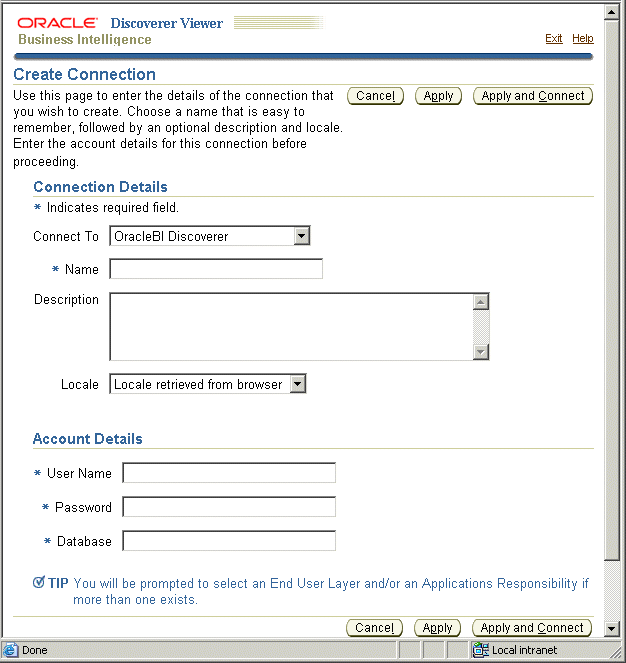
Descrierea imaginii cm_1.gif
-
Alegeți tipul de utilizator pe care doriți să-l utilizați la conectare:
-
pentru a crea o conexiune relațională, selectați OracleBI Discoverer din lista derulantă Conectare la
-
pentru a crea o conexiune multidimensională, selectați OracleBI Discoverer pentru OLAP din lista derulantă Conectare la
-
pentru a crea o conexiune în scopul accesării datelor dintr-un mediu Oracle Applications, selectați Oracle Applications din lista derulantă Conectare la
-
-
Introduceți în câmpul Nume conexiune un nume prin care doriți să fie identificată noua conexiune.
Numele conexiunii este afișat în coloana Conexiuni din pagina Conectare la Discoverer Viewer.
-
(Opțional) Introduceți o descriere pentru conexiune în câmpul Descriere conexiune.
De exemplu, puteți dori să adăugați numele registrelor de lucru care vor fi accesate prin intermediul conexiunii.
-
Selectați limba dorită din lista derulantă Local.
-
Specificați numele de utilizator, parola și detaliile bazei de date pentru conexiunea pe care doriți să o creați.
Sugestie: Dacă nu sunteți sigur de numele de utilizator, parola și detaliile bazei de date pe care trebuie să le introduceți, contactați managerul Discoverer.
Notă: Dacă ați selectat Oracle Applications din lista derulantă Conectare la și v-ați conectat ca utilizator de conectare unică SSO, Discoverer afișează numai câmpul Bază de date. Numele de utilizator și parola (dacă este necesară), vor trebui selectate sau introduse în paginile următoare.
-
Salvați detaliile efectuând una din următoarele operații:
-
Faceți clic pe Aplicare pentru a salva detaliile specificate și pentru a reveni la lista Conexiuni.
-
Faceți clic pe Aplicare și conectare pentru a salva detaliile specificate și porniți Discoverer Viewer utilizând detaliile de conectare specificate.
Notă: Dacă ați selectat Oracle Applications în lista derulantă Conectare la, și v-ați conectat ca utilizator de conectare unică SSO, Discoverer afișează pagina Selectare nume de utilizator sau pagina Introduceți numele de utilizator și parola.
-
-
dacă ați selectat Oracle Applications din lista derulantă Conectare la, efectuați următoarele:
-
Selectați un nume de utilizator (dacă este afișată pictograma Lanternă) sau introduceți un nume de utilizator în câmpul Nume de utilizator.
Notă: Câmpul Nume de utilizator este afișat numai utilizatorilor de conectare unică SSO care au asociate mai multe nume de utilizatori Oracle Applications, sau utilizatorilor Oracle Applications care nu utilizează conectarea unică SSO.
-
Introduceți o parolă în câmpul Parolă (nu este afișat pentru un utilizator de conectare unică SSO, dacă ați selectat un nume de utilizator cu ajutorul pictogramei Lanternă).
-
Faceți clic pe Aplicare pentru a salva detaliile specificate.
-
-
Dacă ați selectat Oracle Applications în lista derulantă Conectare la, iar utilizatorul deține mai multe responsabilități, se afișează pagina Selectare responsabilitate Oracle Applications. Efectuați următoarele acțiuni:
-
Selectați o responsabilitate din lista derulantă Oracle Applications.
-
Faceți clic pe Aplicare pentru a salva detaliile specificate.
-
-
(numai pentru date relaționale) Dacă numele de utilizator are acces la mai multe EUL, va fi afișată pagina Creare conexiune: EUL. Efectuați următoarele acțiuni:
-
Selectați un EUL din lista derulantă End User Layer (EUL).
-
Faceți clic pe Aplicare pentru a salva detaliile specificate.
Dacă ați făcut clic pe Aplicare, este afișată pagina Conectare la Discoverer Viewer. Conexiunea nouă creată este inclusă în lista de conexiuni. Pentru a porni Discoverer Viewer cu ajutorul conexiunii create, faceți clic pe numele acesteia din lista Conexiune.
Dacă ați făcut clic pe Aplicare și conectare, Discoverer Viewer pornește și vă solicită să selectați pentru deschidere un registru și o foaie de lucru.
-
Cum se editează o conexiune Discoverer?
O conexiune Discoverer se editează atunci când se dorește modificarea detaliilor de conectare stocate în acea conexiune. De exemplu, puteți să modificați numele de utilizator folosit pentru a porni Discoverer Viewer.
Pentru editarea unei conexiuni Discoverer:
-
Afișați pagina Conexiuni Discoverer Viewer (pentru informații suplimentare, consultați pagina "Cum se afișează pagina Conexiuni Discoverer Viewer".
-
Faceți clic pe pictograma cu imaginea unui creion din coloana Actualizare din dreptul numelui conexiunii pe care doriți să o editați.
Sugestie: Pentru a vă asigura că utilizați conexiunea corectă, faceți clic pe Afișare în coloana Detalii pentru a afișa mai multe informații despre o conexiune. Pentru a ascunde informațiile suplimentare, faceți clic pe Ascundere.
Se afișează pagina Actualizare conexiune.
-
Modificați detaliile conexiunii după dorință.
-
Salvați detaliile efectuând una din următoarele operații:
-
Faceți clic pe Aplicare pentru a salva detaliile introduse și pentru a reveni la lista Conexiuni.
-
Faceți clic pe Aplicare și conectare pentru a salva detaliile introduse și porniți Discoverer Viewer utilizând detaliile de conectare specificate.
-
-
Dacă numele de utilizator are acces la mai multe EUL, se afișează pagina Creare conexiune: EUL. Procedați astfel:
-
Selectați un EUL din lista derulantă End User Layer (EUL).
-
Faceți clic pe Aplicare pentru a salva detaliile specificate.
-
Dacă ați făcut clic pe Aplicare, este afișată pagina Conectare la Discoverer Viewer. Conexiunea nouă creată este inclusă în lista de conexiuni. Pentru a porni Discoverer Viewer cu ajutorul conexiunii create, faceți clic pe numele acesteia din lista Conexiune.
Dacă ați făcut clic pe Aplicare și conectare, Discoverer Viewer pornește și vă solicită să selectați pentru deschidere un registru și o foaie de lucru.
Note
-
Nu puteți edita decât conexiuni personale create de dvs. Nu puteți edita conexiuni publice create de managerul Discoverer.
Cum se șterge o conexiune Discoverer?
Ștergeți o conexiune Discoverer pentru a elimina definitiv detaliile de conectare asociate acesteia. De exemplu, puteți șterge o conexiune de care nu mai aveți nevoie.
Pentru ștergerea unei conexiuni Discoverer:
-
Afișați pagina Conexiuni Discoverer Viewer (pentru informații suplimentare, consultați pagina "Cum se afișează pagina Conexiuni Discoverer Viewer".
-
Faceți clic pe pictograma Pubelă din coloana Ștergere din dreptul numelui conexiunii pe care doriți să o ștergeți pentru a afișa caseta de dialog Confirmare.
Sugestie: Pentru a vă asigura că ștergeți conexiunea corectă, faceți clic pe Afișare în coloana Detalii pentru a afișa mai multe informații despre o conexiune. Pentru a ascunde informațiile suplimentare, faceți clic pe Ascundere.
-
Faceți clic pe Da în pagina de confirmare pentru a șterge conexiunea și pentru a reveni la pagina Conectare la Discoverer Viewer.
Note
-
Nu puteți șterge decât conexiuni personale create de dvs. Nu puteți șterge conexiuni publice create de managerul Discoverer.
Ce sunt conexiunile publice?
Conexiunile publice sunt conexiuni Discoverer create de managerul Discoverer. Conexiunile publice vă permit să porniți Discoverer Viewer și să accesați registrele de lucru fără a fi necesar să vă creați propriile conexiuni.
Nu puteți edita sau șterge conexiuni publice. Numai managerul Discoverer poate crea, edita și șterge conexiuni publice.
Ce sunt conexiunile definite de utilizatori?
Conexiunile definite de utilizator (denumite și conexiuni personale) sunt conexiuni Discoverer create de dvs. Conexiunile personale pot fi editate sau șterse. Numai dvs. aveți acces, puteți edita și șterge conexiunile personale create de dvs.
Când și de ce este necesară schimbarea parolei?
În mod obișnuit, parola trebuie schimbată periodic pentru a fi în siguranță.
Managerul de sistem specifică durata de valabilitate a unei parole. Aceasta este perioada de timp în care puteți utiliza o parola înainte de a trebui să o schimbați.
Veți ști că parola dvs. a expirat atunci când la pornirea Discoverer Viewer vi se va solicita să introduceți o parolă nouă. Atunci când vă conectați la Discoverer Viewer, puteți fi avertizat că parola dvs. va expira după un anumit număr de zile. Dacă nu schimbați parola în această perioadă, vi se va solicita să introduceți o parolă nouă după expirarea parolei curente.
De asemenea, este important să schimbați parola dacă băniți că altă persoană a aflat parola dvs.
Cum se schimbă parola pentru o conexiune?
Parola unei conexiuni poate fi schimbată atunci când parola:
-
a expirat
-
urmează să expire
-
a fost aflată de alt utilizator
Pentru a schimba parola unei conexiuni:
-
Afișați pagina Conexiuni Discoverer Viewer (pentru informații suplimentare, consultați pagina "Cum se afișează pagina Conexiuni Discoverer Viewer".
-
Faceți clic pe pictograma Actualizare din dreptul conexiunii a cărei parolă doriți să o schimbați.
-
Faceți clic pe Schimbare parolă BD.
-
În câmpul Parolă, introduceți parola BD curentă pentru numele de utilizator curent.
-
În câmpul Parolă nouă, introduceți parola BD nouă pentru numele de utilizator curent.
-
În câmpul Verificare parolă, reintroduceți parola BD nouă pentru numele de utilizator curent.
-
Faceți clic pe Terminare.
Se afișează pagina Conectare la Discoverer Viewer. Acum puteți utiliza conexiunea pentru a porni Discoverer Viewer.
Note
-
Dacă oricare dintre detaliile pentru parolă introduse nu este valid, va fi afișat un mesaj de eroare care vă va indica valoarea care trebuie schimbată.
Cum se schimbă EUL pentru o conexiune Discoverer?
Puteți schimba stratul de utilizator final (EUL) pentru o conexiune Discoverer, atunci când doriți să porniți Discoverer utilizând un EUL diferit (pentru informații suplimentare, consultați "Ce este End User Layer (strat utilizator final) - EUL?").
Pentru a schimba stratul de utilizator final (EUL) pentru o conexiune Discoverer:
-
Afișați pagina Conexiuni Discoverer Viewer (pentru informații suplimentare, consultați pagina "Cum se afișează pagina Conexiuni Discoverer Viewer".
-
Faceți clic pe pictograma Actualizare din dreptul conexiunii pentru care doriți să schimbați stratul de utilizator final (EUL).
-
În câmpul Parolă, introduceți o parolă validă pentru conexiunea Discoverer.
-
Faceți clic pe Continuare.
-
Dacă numele de utilizator al conexiunii Discoverer curente are acces la mai multe EUL, se afișează pagina Selectare EUL pentru conexiunea Discoverer. Procedați astfel:
-
Selectați un EUL din lista derulantă End User Layer (EUL).
-
Faceți clic pe Terminare.
Se afișează pagina Conectare la Discoverer Viewer. Acum puteți utiliza conexiunea pentru a porni Discoverer.
-
Note
-
Dacă numele de utilizator nu are acces la mai mult de un strat de utilizator final (EUL), nu puteți schimba stratul de utilizator final (EUL) prestabilit.
-
Dacă parola introdusă nu este validă, va fi afișat un mesaj de eroare care vă va indica valoarea care trebuie schimbată.
Ce este conectarea unică SSO?
Conectarea unică SSO este o caracteristică prin care se permite utilizatorilor să se conecteze o singură dată pentru a accesa mai multe aplicații.
Care este diferența dintre parolele pentru conectare unică SSO și Discoverer?
Dacă organizația dvs. utilizează conectarea unică SSO, parola dvs. va fi separată prin de parola dvs. de conectare unică SSO:
-
parola dvs. SSO autentifică numele dvs. de utilizator de conectare unică SSO
-
parola dvs. Discoverer autentifică numele dvs. de utilizator Discoverer
-
cu o conexiune SSO, vă puteți conecta utilizând mai multe conexiuni Discoverer diferite